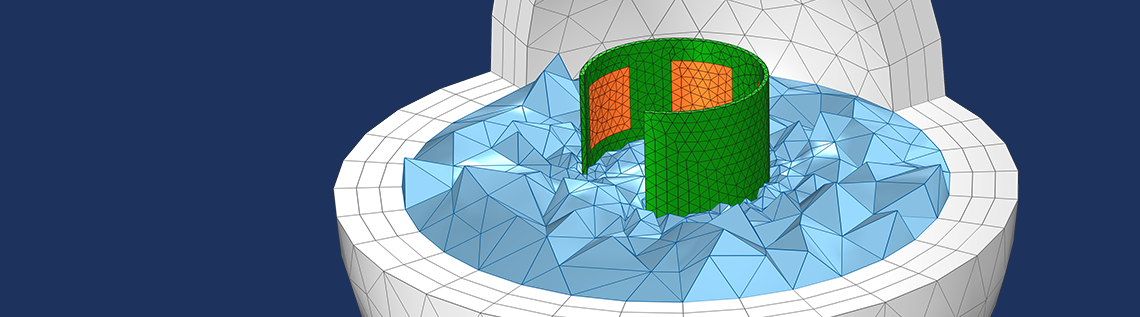
プリント回路基板など, 変形するパーツのCADデータがあるとします. これらのCADパーツは, 変形していない, 製造されたままの状態で設計されています. しかし, 実際には変形したままの状態にのみ解析の関心があります. ここでは, このようなジオメトリをラップおよびワープするための一連の手法と, 変形したパーツの周囲の空間をモデル化する方法について説明します. もっと学びましょう!
変形形状の定義
以下に示すジオメトリの例を考えてみましょう. 片側に電極のパターンがある柔軟な材料の薄い長方形のストリップです. これは, 静電容量センサーで見られるものと似ています. より複雑なパターンの場合は, COMSOL Multiphysics® ソフトウェアのコアパッケージのDXFインポート機能, またはECADインポートモジュールのECADインポート機能を使用できます.
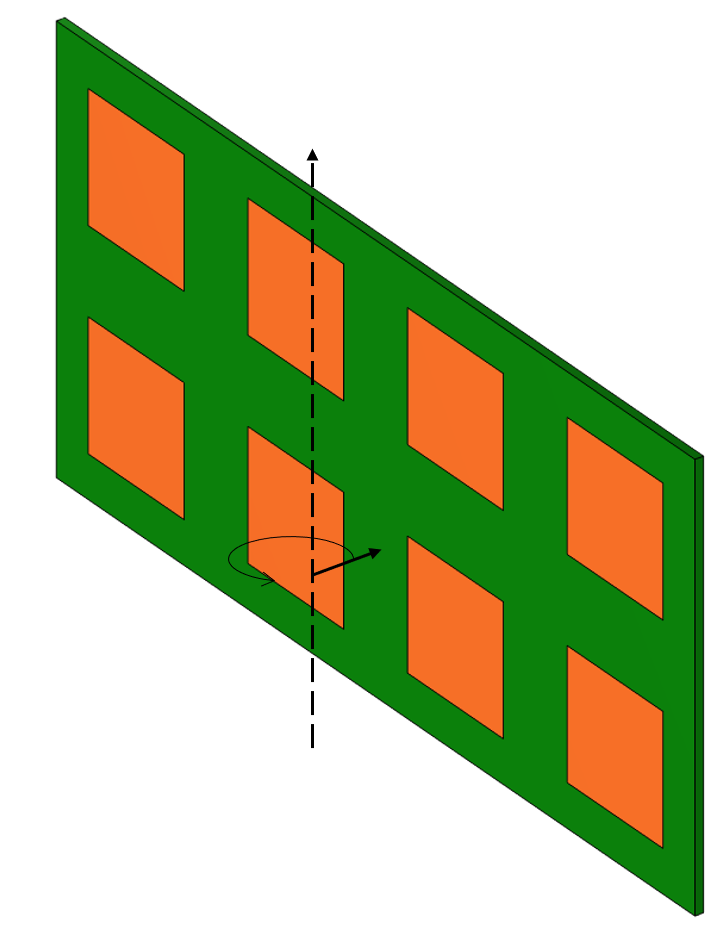
1つの軸に巻き付けられる柔軟なパーツ.
この部品の変形は, 幾何学的非線形(場合によっては材料的非線形)固体力学支配方程式を解くことで得られる実際の変形と十分に類似していると仮定して定義します. つまり, 変形場を仮定することで, 変形を解かなくても済むようにするのです.
下の画像に示すように, 単一に湾曲した変形を検討するため, 曲げ軸に垂直な2D平面を見て議論を組み立てることができます. この薄い部分を変形させて, 中心線の長さ, つまり体積が変化しないようにします. これは, デカルト座標でのパーツの変形されていない状態と円筒座標での変形された状態の間のマッピングを定義することによって簡単に実行できます.
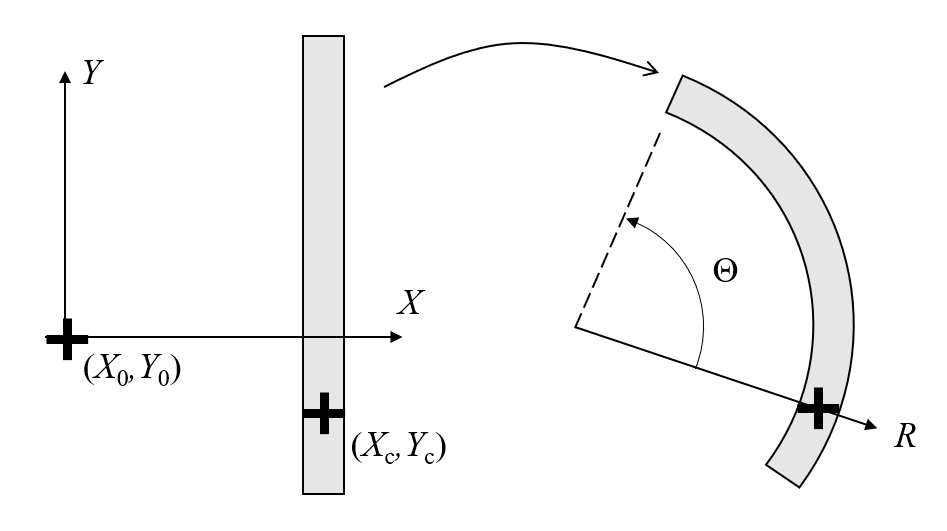
軸の周りにパーツをラップするには, デカルト座標系で変形されていない状態のすべての点から円筒形の変形された状態へのマッピングを定義する必要があります.
このマッピングを定義するには, X軸がラップされた状態の半径方向に対応するように, CADパーツをグローバルデカルト座標系に位置合わせするのが最も簡単です. 次に, パーツがラップされるポイント(X_0,Y_0)と, スペースに固定されているパーツ上のポイント(X_c,Y_c)を定義します. これらの点の間の距離はR_0です. 次に, R-軸が同じ2点の間にある, 同じ原点を中心とする円筒座標系について考えます. パーツの中心にある点D(X_c,Y_c)を選択すると(均一な厚さを想定), パーツをラップしても体積は変化しませんが, ドメインの伸張または圧縮が必要な場合は, 他のポイントを選択できます. たとえば, パーツの表面にある点を選択すると, その表面は面積を変更しません.
この変形を定義するには, XY面内のポイントをR \Theta面内のポイントにマップする一連の式を定義します.
これらから, 変形式は次のようになります.
これらの変形式は, 移動メッシュまたは変形ジオメトリインターフェースの既定変形機能内で直接使用できます. 任意の軸を中心に折り返す場合は, 完全な3次元回転行列を作成する必要があります. 任意の回転の定義については, このラーニングセンターの記事で説明しています. 実際には, 可能な限りデカルト軸を中心にラップすることをお勧めします. このような変形の結果を下図に示します. この変形状態を直接解析することができます.
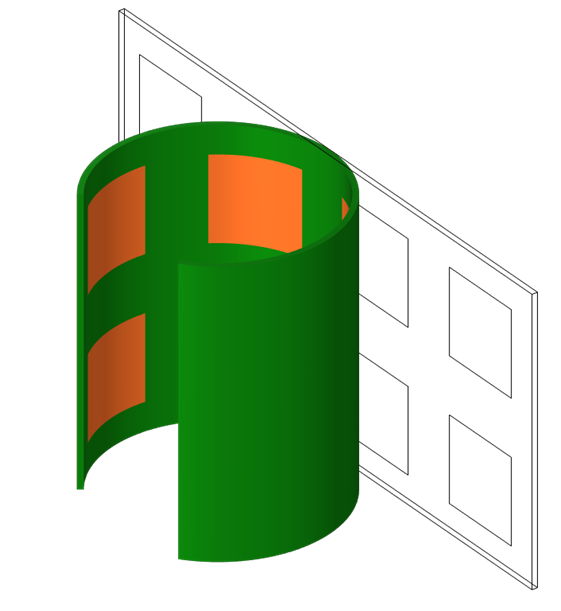
巻き付け後の変形部分.
2番目のコンポーネントとメッシュを介して周囲のドメインをメッシュ化
パーツ自体を変形させること自体は興味深いものですが, パーツの周囲の空間にも気を配る必要があることがよくあります. たとえば, 自由空間内だけではなく, 無限要素または完全整合層などの別のドメイン内にある変形パーツに関する複雑な形状のボリュームをモデル化したいときがあります. 例として, 外周にメッシュ化された球形のレイヤーがあり, その中はメッシュ化されていない空の球形空間があり, その中にあるラップされたパーツを次の画像に示します.
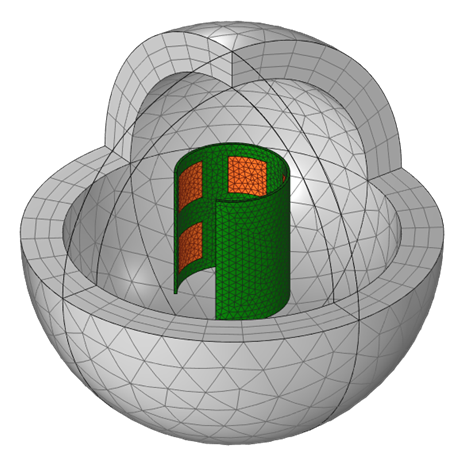
空のメッシュ化されていない球形の空間内にラップされたパーツと, 外側の要素のメッシュ化された球形のレイヤー.
ご覧のとおり, 2つの問題があります.
- ラップされたパーツのメッシュが変形
- 周囲の空間にメッシュがない
このラップされた部分を再メッシュし, 隣接ドメインにメッシュを導入したいと思います. 最初のステップは非常に簡単です. 変形した構成を再メッシュするだけで, モデルの最初のコンポーネント内に2番目のメッシュが作成されます.
次に, モデルに2番目のコンポーネントを導入する必要があり, その2番目のコンポーネントのメッシュブランチ内で, 最初のコンポーネントから再メッシュされた状態をインポートします. これによりメッシュがコピーされ, 追加のメッシュ操作を導入できます. 2つの機能を追加する必要があります. まず, ドメイン作成機能は, ラップされたパーツと外側のレイヤーの間のスペースなど, 完全に囲まれたすべての空き空間からドメインを作成します. 次に, 作成したドメイン(ラップされたパーツとカプセル化シェルの間のボリューム)をメッシュするフリー4面体機能を追加します. このメッシュは, モデルの2番目のコンポーネント内でさらに解析に使用できます.
第一のコンポーネントで変形された構成に基づいたメッシュは, モデル内の第二のコンポーネントにインポートされます. パーツの周囲の自由空間をドメインとして定義し, メッシュを作成することができます.
最後に, 形状のラップとワーピングについて
ここまで, CADパーツを, 陽な変形によって軸を中心にラッピングする方法を紹介してきました. また, 変形した部品の周囲の空間を簡単にメッシュ化し, それをさらに解析に利用する方法も紹介しました. なお, この再メッシュ手法は, ソリッドの変形が規定されたものではなく, 計算されたものである場合にも有効です. しかし, 単純なラッピングが必要な場合には, ここで紹介する方法の方がはるかに簡単です. また, 変形していない状態と変形した状態のマッピングが定義できれば, より複雑な変形形状を指定することもできます.
今回の手法を用いたモデルは, 下のボタンからご覧いただけます.


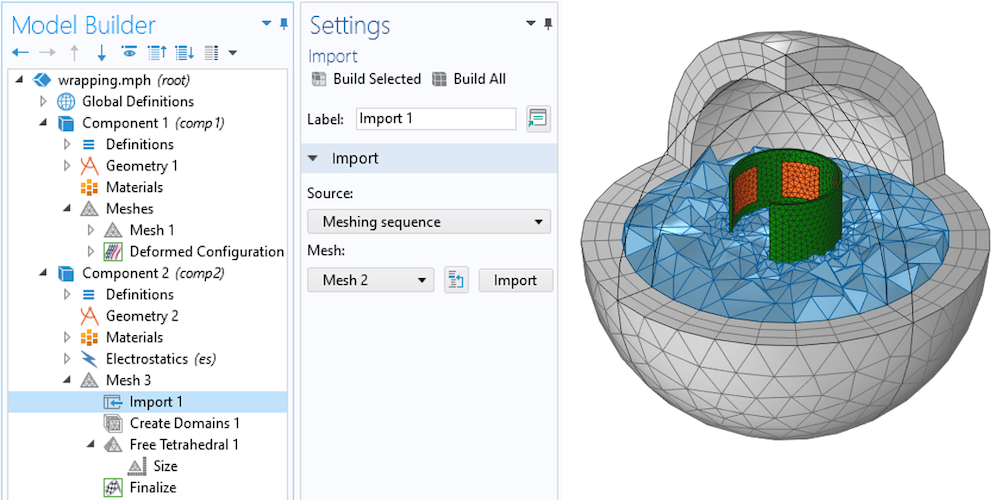
コメント (0)